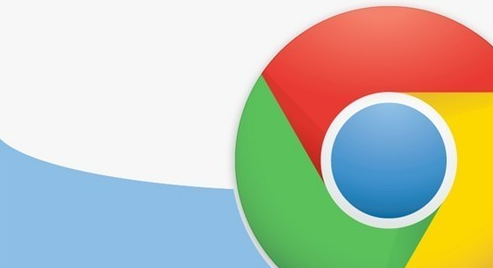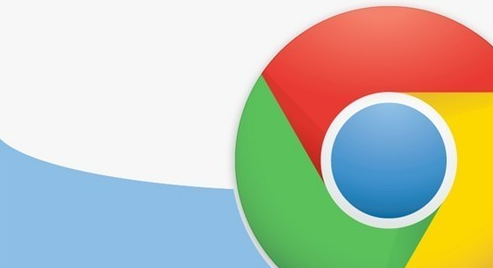
以下是谷歌浏览器
扩展程序自动关闭问题的处理方法:
1. 检查扩展程序冲突:进入浏览器的“设置”->“扩展程序”,逐一禁用或删除最近安装的扩展程序,观察问题是否解决。若不确定具体是哪个扩展程序导致的问题,可先全部禁用,再逐个启用,以确定问题所在。
2.
更新扩展程序:确保所有已安装的扩展程序都是最新版本,过时的扩展程序可能不再兼容当前的浏览器版本,从而导致自动关闭。
3. 检查系统资源:通过任务管理器(Ctrl + Shift + Esc)查看当前正在运行的程序和进程,关闭那些不需要的程序和浏览器标签页,以
释放内存资源。如果物理内存经常不够用,可以考虑在系统设置中增加虚拟内存的大小。
4.
清除缓存和Cookies:在浏览器的“设置”->“隐私与安全”中,找到“清除浏览数据”选项,选择清除缓存和Cookies,这有助于解决因缓存和Cookies文件积累过多或损坏导致的问题。
5. 检查软件冲突或病毒:回顾近期安装的软件,尝试卸载那些可能与浏览器产生冲突的软件。同时,使用可靠的杀毒软件对计算机进行全面扫描,清除可能存在的病毒或恶意软件。
6. 重置浏览器设置:如果上述方法均无效,可以尝试重置浏览器设置到其默认状态,这将清除所有缓存、Cookies以及扩展程序等,但需注意提前备份重要数据。